【QT】 Qt高级——Qt自定义标题栏
一、Qt自定义标题栏简介
QWidget及其子类窗体组件的标题栏受操作系统的控制,即标题栏的界面风格与操作系统的主题风格相同,工程实践中需要开发者自行定义,达到美化应用程序界面的目的。
二、Qt自定义标题栏实现
1、自定义标题栏的功能
自定义标题栏需要完成功能如下:
(1)自定义标题栏需要包含最小化按钮、最大化按钮、关闭按钮、标题标签、图标标签等图形元素。
(2)标题栏的拖拽。
(3)鼠标双击标题栏实现窗体的最大化、最小化。
2、自定义标题栏的界面布局
自定义标题栏的界面布局如下:

3、标题栏拖拽功能的实现
窗体的拖拽平移过程如下图:
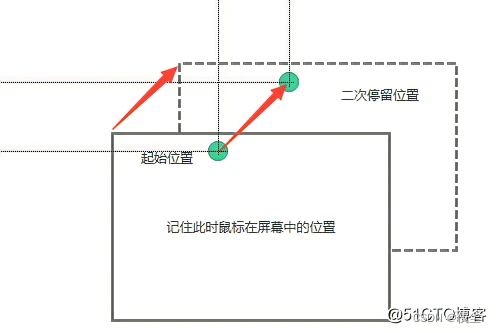
当鼠标在窗体的标题栏按下并移动时,窗体会按照鼠标移动的轨迹进行平移。因此,窗体每次移动都是在当前位置按照鼠标移动的矢量进行移动。标题栏拖拽功能的实现需要实现mousePressEvent、mouseMoveEvent、mouseReleaseEvent三个事件处理函数。
MouseEvent中的globalPos()函数返回的是相对屏幕的位置坐标,而pos()则是返回鼠标在当前控件(即捕获该鼠标事件的控件)中的位置。
QWidget窗体的geometry().topLeft()则返回的是当前窗体的左上角在屏幕中的位置。
startPos = event->globalPos();// 鼠标的全局初始位置,按下时记住
curWindowPos = geometry().topleft();// 窗体的全局位置,移动时
endPos = event->globalPos();// 鼠标按下发生移动之后的位置,移动时
move(curWindowPos+(startPos-endPos));// 根据矢量移动方向是初始位置减去末位置,移动时
startPos = endPos;// 将初始位置记为上次末位置,然后执行直到释放拖拽,移动时
实现代码如下:
void TitleBar::mousePressEvent(QMouseEvent *event)
{
// 鼠标左键按下事件
if (event->button() == Qt::LeftButton)
{
// 记录鼠标左键状态
m_leftButtonPressed = true;
//记录鼠标在屏幕中的位置
m_start = event->globalPos();
}
}
void TitleBar::mouseMoveEvent(QMouseEvent *event)
{
// 持续按住才做对应事件
if(m_leftButtonPressed)
{
//将父窗体移动到父窗体原来的位置加上鼠标移动的位置:event->globalPos()-m_start
parentWidget()->move(parentWidget()->geometry().topLeft() +
event->globalPos() - m_start);
//将鼠标在屏幕中的位置替换为新的位置
m_start = event->globalPos();
}
}
void TitleBar::mouseReleaseEvent(QMouseEvent *event)
{
// 鼠标左键释放
if (event->button() == Qt::LeftButton)
{
// 记录鼠标状态
m_leftButtonPressed = false;
}
}
4、标题栏双击实现最大化、最小化
鼠标双击事件处理函数mouseDoubleClickEvent实现如下:
void TitleBar::mouseDoubleClickEvent(QMouseEvent *event)
{
m_maximizeButton->click();
}
最大化、最小化、关闭按钮的槽函数如下:
void TitleBar::onClicked()
{
QPushButton *pButton = qobject_cast<QPushButton *>(sender());
QWidget *pWindow = this->window();
if (pWindow->isTopLevel())
{
if (pButton == m_minimizeButton)
{
pWindow->showMinimized();
}
else if (pButton == m_maximizeButton)
{
pWindow->isMaximized() ? pWindow->showNormal() : pWindow->showMaximized();
}
else if (pButton == m_closeButton)
{
pWindow->close();
}
}
}
三、Qt自定义窗体基类示例
1、自定义窗体基类的功能
自定义窗体基类的功能如下:
(1)自定义标题栏。
(2)增加内容组件,内容组件内部的界面布局完全由具体的用户决定。
2、自定义窗体基类的实现
TitleBar.h文件:
#ifndef TITLEBAR_H
#define TITLEBAR_H
#include <QWidget>
#include <QPushButton>
#include <QLabel>
#include <QHBoxLayout>
#include <QEvent>
#include <QMouseEvent>
#include <QApplication>
#include <QPoint>
#include <QPixmap>
#include <QString>
/**
* @brief 标题栏界面组件
* @author
*/
class TitleBar : public QWidget
{
Q_OBJECT
public:
explicit TitleBar(QWidget *parent = NULL);
/**
* @brief 设置标题栏标题
* @param title,参数,设置的标题
*/
void setWindowTitle(const QString& title);
/**
* @brief 设置标题栏的图标
* @param iconPath,参数,图标的路径
*/
void SetTitleBarIcon(const QString& iconPath);
protected:
/**
* @brief 鼠标双击事件处理函数
* @param event,参数,事件
* @note 双击标题栏进行界面的最大化/还原
*/
virtual void mouseDoubleClickEvent(QMouseEvent *event);
/**
* @brief 鼠标按下事件处理函数
* @param event,参数,事件
* @note 按下鼠标左键
*/
virtual void mousePressEvent(QMouseEvent *event);
/**
* @brief 鼠标移动事件处理函数
* @param event,参数,事件
* @note 移动鼠标
*/
virtual void mouseMoveEvent(QMouseEvent *event);
/**
* @brief 鼠标释放事件处理函数
* @param event,参数,事件
* @note 释放鼠标
*/
virtual void mouseReleaseEvent(QMouseEvent *event);
/**
* @brief 事件过滤处理器
* @param obj,参数
* @param event,参数,事件
* @return 成功返回true,失败返回false
* @note 设置标题、图标
*/
virtual bool eventFilter(QObject *obj, QEvent *event);
/**
* @brief 最大化/还原
*/
void updateMaximize();
protected slots:
/**
* @brief 最小化、最大化/还原、关闭按钮点击时响应的槽函数
*/
void onClicked();
private:
QLabel* m_iconLabel;
QLabel* m_titleLabel;
QPushButton* m_minimizeButton;
QPushButton* m_maximizeButton;
QPushButton* m_closeButton;
QPoint m_start;//起始点
QPoint m_end;//结束点
bool m_leftButtonPressed;//鼠标左键按下标记
};
#endif // TITLEBAR_H
TitleBar.cpp文件:
#include "TitleBar.h"
TitleBar::TitleBar(QWidget *parent) : QWidget(parent)
{
setFixedHeight(30);
setWindowFlags(Qt::FramelessWindowHint);
m_iconLabel = new QLabel(this);
m_iconLabel->setFixedSize(20, 20);
m_iconLabel->setScaledContents(true);
m_titleLabel = new QLabel(this);
m_titleLabel->setSizePolicy(QSizePolicy::Expanding, QSizePolicy::Fixed);
m_minimizeButton = new QPushButton(this);
m_minimizeButton->setFixedSize(27, 22);
m_minimizeButton->setObjectName("minimizeButton");
m_maximizeButton = new QPushButton(this);
m_maximizeButton->setFixedSize(27, 22);
m_maximizeButton->setObjectName("maximizeButton");
m_closeButton = new QPushButton(this);
m_closeButton->setFixedSize(27, 22);
m_closeButton->setObjectName("closeButton");
QHBoxLayout* layout = new QHBoxLayout;
layout->addWidget(m_iconLabel);
layout->addStretch(1);
layout->addWidget(m_titleLabel);
layout->addStretch(1);
layout->addWidget(m_minimizeButton);
layout->addWidget(m_maximizeButton);
layout->addWidget(m_closeButton);
setLayout(layout);
setProperty("titleBar", true);
setObjectName("titleBar");
connect(m_minimizeButton, SIGNAL(clicked(bool)), this, SLOT(onClicked()));
connect(m_maximizeButton, SIGNAL(clicked(bool)), this, SLOT(onClicked()));
connect(m_closeButton, SIGNAL(clicked(bool)), this, SLOT(onClicked()));
}
void TitleBar::setWindowTitle(const QString &title)
{
m_titleLabel->setAlignment(Qt::AlignCenter);
m_titleLabel->setText(title);
}
void TitleBar::SetTitleBarIcon(const QString &iconPath)
{
QPixmap map(iconPath);
m_iconLabel->setPixmap(map);
}
void TitleBar::mouseDoubleClickEvent(QMouseEvent *event)
{
m_maximizeButton->click();
}
void TitleBar::mousePressEvent(QMouseEvent *event)
{
// 鼠标左键按下事件
if (event->button() == Qt::LeftButton)
{
// 记录鼠标左键状态
m_leftButtonPressed = true;
//记录鼠标在屏幕中的位置
m_start = event->globalPos();
}
}
void TitleBar::mouseMoveEvent(QMouseEvent *event)
{
// 持续按住才做对应事件
if(m_leftButtonPressed)
{
//将父窗体移动到父窗体原来的位置加上鼠标移动的位置:event->globalPos()-m_start
parentWidget()->move(parentWidget()->geometry().topLeft() +
event->globalPos() - m_start);
//将鼠标在屏幕中的位置替换为新的位置
m_start = event->globalPos();
}
}
void TitleBar::mouseReleaseEvent(QMouseEvent *event)
{
// 鼠标左键释放
if (event->button() == Qt::LeftButton)
{
// 记录鼠标状态
m_leftButtonPressed = false;
}
}
bool TitleBar::eventFilter(QObject *obj, QEvent *event)
{
switch(event->type())
{
//设置标题
case QEvent::WindowTitleChange:
{
QWidget *pWidget = qobject_cast<QWidget *>(obj);
if (pWidget)
{
m_titleLabel->setText(pWidget->windowTitle());
return true;
}
}
//设置图标
case QEvent::WindowIconChange:
{
QWidget *pWidget = qobject_cast<QWidget *>(obj);
if (pWidget)
{
QIcon icon = pWidget->windowIcon();
m_iconLabel->setPixmap(icon.pixmap(m_iconLabel->size()));
return true;
}
}
// 窗口状态变化、窗口大小变化
case QEvent::WindowStateChange:
case QEvent::Resize:
updateMaximize();
return true;
}
return QWidget::eventFilter(obj, event);
}
void TitleBar::updateMaximize()
{
QWidget *pWindow = this->window();
if (pWindow->isTopLevel())
{
bool bMaximize = pWindow->isMaximized();
if (bMaximize)
{
m_maximizeButton->setToolTip(tr("Restore"));
m_maximizeButton->setProperty("maximizeProperty", "restore");
}
else
{
m_maximizeButton->setProperty("maximizeProperty", "maximize");
m_maximizeButton->setToolTip(tr("Maximize"));
}
m_maximizeButton->setStyle(QApplication::style());
}
}
void TitleBar::onClicked()
{
QPushButton *pButton = qobject_cast<QPushButton *>(sender());
QWidget *pWindow = this->window();
if (pWindow->isTopLevel())
{
if (pButton == m_minimizeButton)
{
pWindow->showMinimized();
}
else if (pButton == m_maximizeButton)
{
pWindow->isMaximized() ? pWindow->showNormal() : pWindow->showMaximized();
}
else if (pButton == m_closeButton)
{
pWindow->close();
}
}
}
QWindowBase.h文件:
#ifndef QWINDOWBASE_H
#define QWINDOWBASE_H
#include <QFrame>
#include <QWidget>
#include <QVBoxLayout>
#include "TitleBar.h"
/**
* @brief 界面组件基类
* @note QWindowBase界面组件主要用作顶层窗口,对于非顶层窗口的界面组件使用QWidget。
*/
class QWindowBase : public QFrame
{
Q_OBJECT
public:
QWindowBase(QFrame* parent = NULL);
/**
* @brief 设置标题
* @param title,输入参数,标题内容
*/
void setWindowTitle(const QString& title);
/**
* @brief 设置标题栏的图标
* @param iconPath,输入参数,图标资源路径
*/
void SetTitleBarIcon(const QString& iconPath);
/**
* @brief 获取内容组件对象指针
* @return 返回QWidget*
*/
QWidget* contentWidget();
/**
* @brief 设置标题栏高度
* @param h,输入参数,标题栏高度
*/
void setWindowTitleHeight(int h);
private:
QWidget* m_contentWidget;//内容组件
TitleBar* m_titleBar;//标题栏
QVBoxLayout* m_layout;//布局管理器
};
#endif // QWINDOWBASE_H
QWindowBase.cpp文件:
#include "QWindowBase.h"
QWindowBase::QWindowBase(QFrame *parent): QFrame(parent)
{
setWindowFlags(windowFlags() | Qt::FramelessWindowHint);
m_titleBar = new TitleBar(this);
m_contentWidget = new QWidget(this);
m_contentWidget->setObjectName("Contents");
m_layout = new QVBoxLayout;
m_layout->addWidget(m_titleBar);
m_layout->addWidget(m_contentWidget);
m_layout->setSpacing(0);
m_layout->setContentsMargins(0, 0, 0, 0);
setLayout(m_layout);
}
void QWindowBase::setWindowTitle(const QString &title)
{
m_titleBar->setWindowTitle(title);
}
void QWindowBase::SetTitleBarIcon(const QString &iconPath)
{
m_titleBar->SetTitleBarIcon(iconPath);
}
QWidget *QWindowBase::contentWidget()
{
return m_contentWidget;
}
void QWindowBase::setWindowTitleHeight(int h)
{
m_titleBar->setFixedHeight(h);
}
CommonHelper.h文件:
#ifndef COMMONHELPER_H
#define COMMONHELPER_H
#include <QString>
#include <QFile>
#include <QApplication>
#include <QDebug>
#include <QColor>
#include <QPalette>
/**
* @brief 通用功能辅助类
*/
class CommonHelper
{
public:
/**
* @brief 为应用程序设置QSS样式表
* @param filepath,输入参数,QSS文件路径
*/
static void setStyleSheet(const QString& filepath)
{
//加载样式文件
QFile qss(filepath);
if(qss.open(QFile::ReadOnly))
{
QString stylesheet = QLatin1String(qss.readAll());
QString paletteColor = stylesheet.mid(20, 7);
qApp->setPalette(QPalette(QColor(paletteColor)));
qApp->setStyleSheet(stylesheet);
}
}
};
#endif // COMMONHELPER_H
main.cpp文件:
#include <QApplication>
#include "CommonHelper.h"
#include "QWindowBase.h"
#include <QPushButton>
#include <QVBoxLayout>
#include <QHBoxLayout>
#include <QTreeView>
int main(int argc, char *argv[])
{
QApplication a(argc, argv);
QWindowBase w;
w.setWindowTitle("WidgetBase");
QPushButton* button1 = new QPushButton("OK");
QHBoxLayout* hLayout1 = new QHBoxLayout;
hLayout1->addStretch(1);
hLayout1->addWidget(button1);
QVBoxLayout* layout = new QVBoxLayout;
QTreeView* treeView = new QTreeView;
layout->addWidget(treeView);
layout->addLayout(hLayout1);
layout->addStretch(1);
w.contentWidget()->setLayout(layout);
w.setWindowTitleHeight(40);
w.show();
CommonHelper::setStyleSheet("://qss/lightblue.qss");
return a.exec();
}
工程文件:
QT += core gui
greaterThan(QT_MAJOR_VERSION, 4): QT += widgets
TARGET = TitleBarDemo
TEMPLATE = app
# The following define makes your compiler emit warnings if you use
# any feature of Qt which has been marked as deprecated (the exact warnings
# depend on your compiler). Please consult the documentation of the
# deprecated API in order to know how to port your code away from it.
DEFINES += QT_DEPRECATED_WARNINGS
# You can also make your code fail to compile if you use deprecated APIs.
# In order to do so, uncomment the following line.
# You can also select to disable deprecated APIs only up to a certain version of Qt.
#DEFINES += QT_DISABLE_DEPRECATED_BEFORE=0x060000 # disables all the APIs deprecated before Qt 6.0.0
SOURCES += \
main.cpp \
TitleBar.cpp \
QWindowBase.cpp
HEADERS += \
TitleBar.h \
CommonHelper.h \
QWindowBase.h
RESOURCES += \
TitileBarDemo.qrc
工程目录结构:
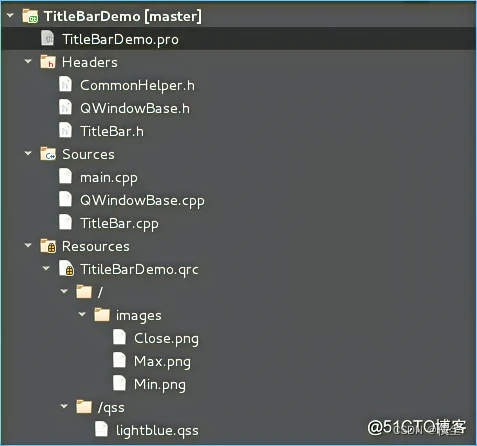
3、自定义窗体基类结果展示
运行结果:
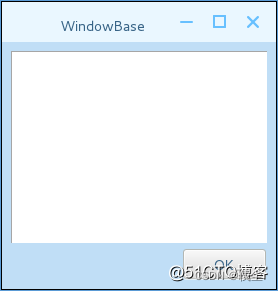


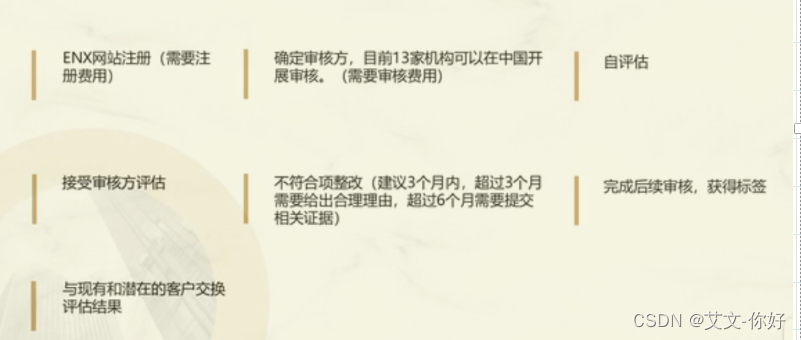

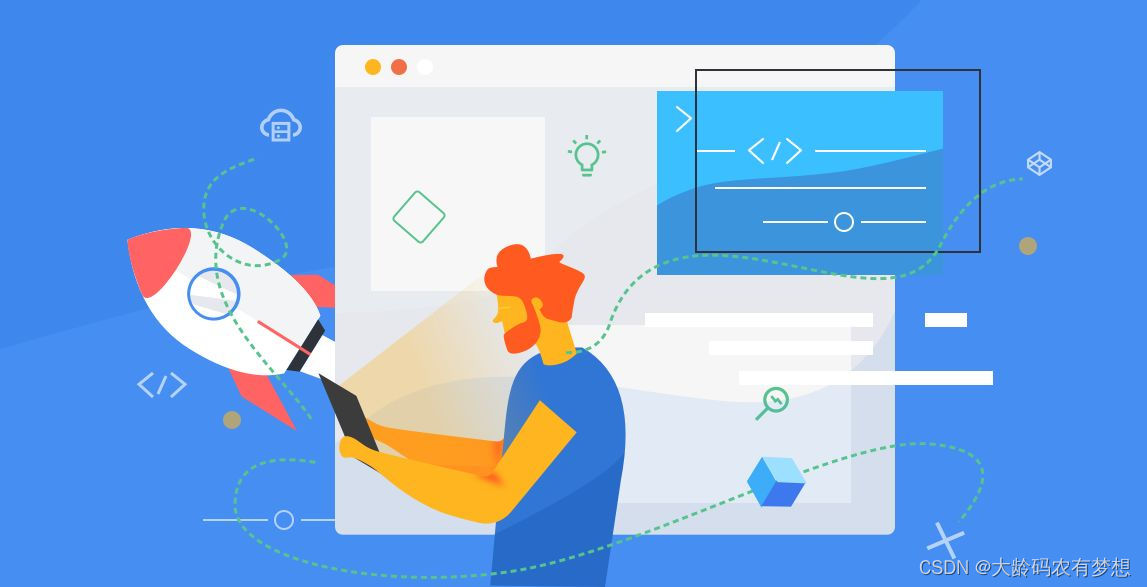




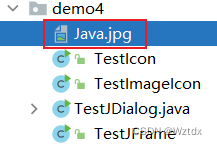


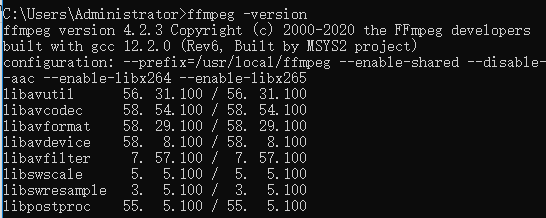
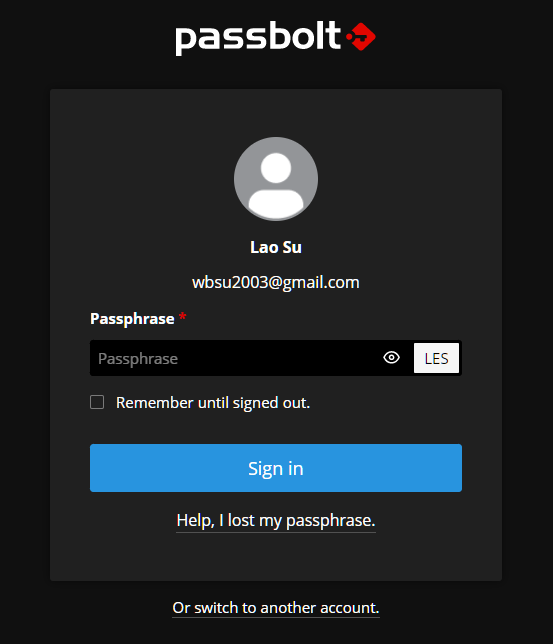
![[Gitops--9]微服务项目sangomall代码配置修改及资源清单文件](https://img-blog.csdnimg.cn/99dbb63b55bc47f5ad0a8305568364fe.png)


